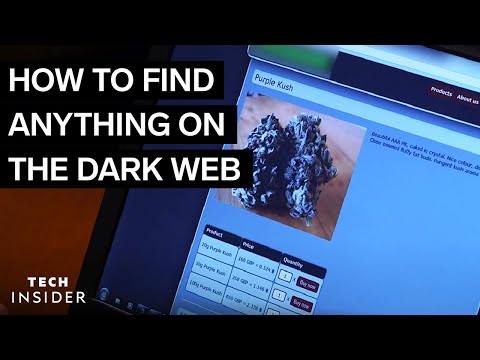Heb je een foto van iemand, maar weet je niet wie het is of wat de foto betekent? U kunt verschillende online zoekhulpmiddelen voor afbeeldingen gebruiken om andere exemplaren van de afbeelding te vinden, de oorsprong op te sporen en meer informatie te ontdekken. Google Afbeeldingen en TinEye zijn de meest populaire opties en u kunt het zelfs vanaf uw mobiele apparaat doen.
Stappen
Methode 1 van 3: Google Afbeeldingen zoeken gebruiken

Stap 1. Zoek de afbeelding waarmee u wilt zoeken
U kunt Google gebruiken om te zoeken op afbeelding in plaats van op tekst. Google zal proberen andere exemplaren van dezelfde afbeelding op internet te vinden en visueel vergelijkbare afbeeldingen te leveren. Dit kan u helpen te bepalen waar de afbeelding vandaan komt en mogelijk meer afbeeldingen van dezelfde persoon te vinden. U kunt zoeken vanuit afbeeldingen die op uw computer zijn opgeslagen, of u kunt zoeken met behulp van de URL van de afbeelding.
- Om het adres van een afbeelding te vinden, klikt u er met de rechtermuisknop op en selecteert u 'Afbeeldingsadres/URL kopiëren'.
- Om een afbeelding op uw computer op te slaan, klikt u er met de rechtermuisknop op en selecteert u 'Afbeelding opslaan'.
- Als u een mobiel apparaat gebruikt, klikt u in plaats daarvan hier.

Stap 2. Bezoek de website van Google Afbeeldingen
Bezoek images.google.com in uw browser. U ziet het bekende Google-zoekveld.

Stap 3. Klik op de Camera-knop aan de rechterkant van het zoekveld
Hiermee kunt u zoeken op afbeelding.

Stap 4. Voeg uw afbeelding toe waarmee u wilt zoeken
Er zijn twee manieren om op afbeelding te zoeken:
- Selecteer "Plak afbeelding-URL" en plak het gekopieerde adres in het veld.
- Selecteer "Een afbeelding uploaden" en blader naar de afbeelding die u op uw computer heeft opgeslagen.

Stap 5. Klik op "Zoeken op afbeelding
" Er wordt een lijst met zoekresultaten weergegeven. Als de afbeelding in andere formaten is gevonden, worden deze bovenaan weergegeven. Pagina's waar dezelfde afbeelding kan worden gevonden, worden hieronder weergegeven en visueel vergelijkbare afbeeldingen kunnen onderaan de eerste pagina met resultaten worden gevonden.
Methode 2 van 3: Een mobiel apparaat gebruiken

Stap 1. Installeer de Chrome-browser voor uw apparaat
U kunt de website Google Afbeeldingen zoeken niet gebruiken om op een mobiel apparaat op afbeelding te zoeken, maar u kunt in plaats daarvan de mobiele Chrome-browser gebruiken om te zoeken. U kunt Chrome gratis downloaden in de app store van uw apparaat als u dit nog niet heeft. Deze methode werkt voor zowel iOS als Android.
U kunt TinEye (hierboven) ook gebruiken door de URL te kopiëren en te plakken voor de afbeelding waarmee u wilt zoeken. Houd een afbeelding ingedrukt en selecteer "Afbeeldingsadres kopiëren" om de URL naar het klembord van uw apparaat te kopiëren. Deze kun je vervolgens in het zoekveld van TinEye plakken

Stap 2. Zoek de afbeelding waarmee u wilt zoeken
U kunt geen afbeelding uploaden, maar u kunt zoeken met elke afbeelding die u online tegenkomt. Gebruik Chrome om naar de afbeelding te navigeren waarmee u wilt zoeken.
Als je alleen een afbeeldingsbestand op je computer hebt, upload het dan eerst naar een afbeeldingshost zoals Imgur en navigeer er vervolgens naar op je mobiele apparaat

Stap 3. Houd de afbeelding ingedrukt waarmee u wilt zoeken
Even later verschijnt er een menu.

Stap 4. Selecteer 'Zoek op Google naar deze afbeelding
" Hiermee wordt een Google Afbeeldingen-zoekopdracht uitgevoerd op basis van de afbeelding die u hebt ingedrukt.

Stap 5. Blader door de resultaten
Google geeft de beste schatting voor wat de naam van de afbeelding is, evenals links naar pagina's waarop deze wordt gebruikt. Visueel vergelijkbare afbeeldingen zijn te vinden onderaan de eerste pagina met resultaten.
Methode 3 van 3: TinEye gebruiken

Stap 1. Zoek de afbeelding waarmee u wilt zoeken
TinEye is een zoekmachine die is ontworpen om door afbeeldingen te zoeken. U kunt zoeken met behulp van de URL van een afbeelding of door een afbeeldingsbestand te uploaden. Hoewel TinEye geen vergelijkbare afbeeldingen vindt, kunt u het gebruiken om snel de oorsprong van een afbeelding te achterhalen.
- Om het adres van een afbeelding te vinden, klikt u er met de rechtermuisknop op en selecteert u 'Afbeeldingsadres/URL kopiëren'.
- Om een afbeelding op uw computer op te slaan, klikt u er met de rechtermuisknop op en selecteert u 'Afbeelding opslaan'.

Stap 2. Bezoek de TinEye-website
Ga naar tineye.com in uw webbrowser.

Stap 3. Upload uw afbeelding of plak uw gekopieerde URL
Klik op de knop Uploaden om op uw computer naar een afbeeldingsbestand te bladeren of plak de gekopieerde afbeeldings-URL in het veld.

Stap 4. Blader door de zoekresultaten
TinyEye retourneert alleen resultaten voor dezelfde afbeelding, dus blader door de resultaten om de oorsprong van het afbeeldingsbestand te vinden.

Stap 5. Bezoek pagina's met de afbeelding om mogelijk meer informatie te vinden
De pagina met de afbeelding kan u mogelijk meer informatie geven over de identiteit van de persoon. Bekijk een aantal resultaten om te zien of je meer te weten kunt komen over de persoon op de afbeelding. Zoek naar afbeeldingsbijschriften of de alineatekst rond de afbeelding.